Win10系统Ssd性能下降怎么解决?提升SSD性能和延长SSD寿命的方法!
发布时间:2017-04-06 20:24:52 浏览数:
在Win10系统中,许多用户使用的都是固态硬盘,运行速度非常的快。但有些用户经常下载或做一些影响磁盘的操作,导致SSD性能逐渐下降。今天小编将给大家分享下能够提升SSD性能、延长SSD寿命的方法!
步骤:
1、按下在开始菜单上单击右键,选择【命令提示符(管理员)】;
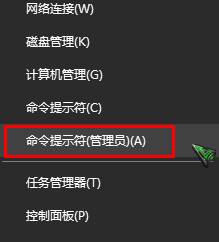
2、在命令提示符框中键入:fsutil behavior query disabledeletenotify 按下回车键;
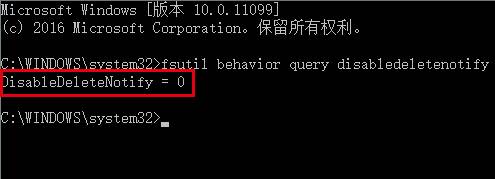
3、如上图,如果显示DisableDeleteNotify = 0,则说明系统已开启TRIM功能!,如果显示1则说明未开启,不用担心,我们继续输入:fsutil behavior set disabledeletenotify 0 按下回车键即可开启该功能!
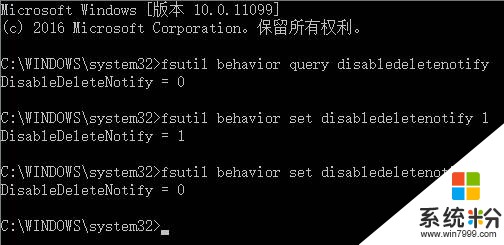
TRIM的简约性将极大减少写入负担,同时允许SSD更好地在后台预删除闲置的数据块,以便让这些数据块可以更快地预备新的写入。从而达到提速和延长使用寿命的目的。
步骤:
1、按下在开始菜单上单击右键,选择【命令提示符(管理员)】;
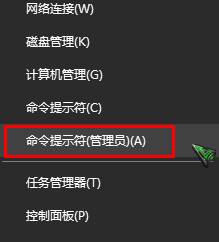
2、在命令提示符框中键入:fsutil behavior query disabledeletenotify 按下回车键;
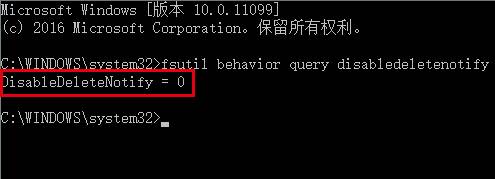
3、如上图,如果显示DisableDeleteNotify = 0,则说明系统已开启TRIM功能!,如果显示1则说明未开启,不用担心,我们继续输入:fsutil behavior set disabledeletenotify 0 按下回车键即可开启该功能!
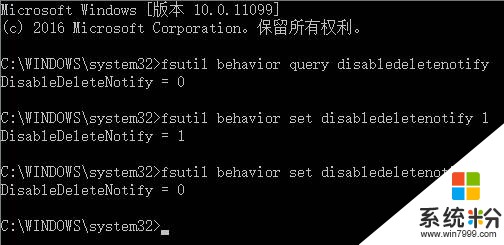
TRIM的简约性将极大减少写入负担,同时允许SSD更好地在后台预删除闲置的数据块,以便让这些数据块可以更快地预备新的写入。从而达到提速和延长使用寿命的目的。